Microsoft Word est l'une des applications les plus importantes de l'arsenal de tout utilisateur d'ordinateur, vous permettant de créer et de gérer des documents de manière transparente. Mais lors du téléchargement de documents sur OneDrive, vous pouvez faire face à une erreur de téléchargement en attente.
Il n'est pas rare d'avoir des problèmes pour télécharger des documents sur le cloud avec Word, en particulier lorsque vous essayez de télécharger des fichiers sur OneDrive. Qu'il s'agisse de vérifier votre connexion Internet, de modifier le nom du fichier ou de mettre à jour Office, nous espérons que l'une des solutions ci-dessous pourra vous aider à résoudre les erreurs en attente de chargement de Microsoft Word. Vérifier Règles de conception pour les documents Microsoft Word professionnels.
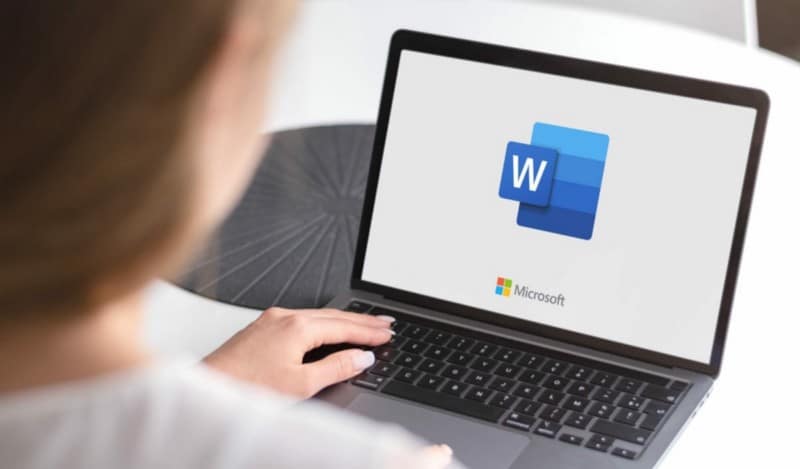
Qu'est-ce qu'une erreur de chargement en attente dans Microsoft Word ?
Microsoft Word vous permet de télécharger des documents directement sur OneDrive, ce qui vous permet de les partager, de collaborer avec d'autres et d'y accéder de n'importe où. Mais parfois, le processus de téléchargement se bloque, vous faisant perdre vos modifications non enregistrées.
L'erreur apparaît principalement si vous n'êtes pas propriétaire du fichier ou si son nom n'est pas pris en charge. Les extensions et les modules complémentaires peuvent également interférer avec le processus de téléchargement et provoquer le problème en question.
1. Faites l'expérience des réparations de base
L'une des principales raisons de l'erreur de téléchargement en attente dans Microsoft Word est une mauvaise connexion Internet. Il s'avère que vous devez être connecté à une connexion solide et stable pour continuer à télécharger des fichiers sur OneDrive en temps réel. Sinon, vous serez confronté à divers problèmes de chargement.
Vérifiez la stabilité et la vitesse de la connexion en visitant un Sites de vérification de la vitesse Internet. Si les résultats montrent une vitesse et une stabilité relativement inférieures, consultez notre guide sur Comment diagnostiquer un problème de connexion.
Si les serveurs OneDrive connaissent actuellement un temps d'arrêt, vous ne pourrez pas télécharger de fichiers sur la plateforme. Dans ce cas, visitez Site Web sur l'état du service Microsoft Office , et vérifiez l'état de OneDrive. Si son service est en panne, vous ne pouvez rien faire d'autre que d'attendre que le problème soit résolu.

OneDrive offre 5 Go de stockage gratuit lorsque vous ouvrez un compte Microsoft. Cet espace de stockage ne sera pas suffisant, surtout si vous téléchargez généralement des fichiers volumineux sur OneDrive.
Ainsi, si vous rencontrez une erreur de téléchargement en attente, il y a de fortes chances que votre espace de stockage OneDrive soit épuisé. Pour le confirmer, ouvrez OneDrive sur le Web Et vérifiez l'état du stockage dans le coin inférieur gauche.
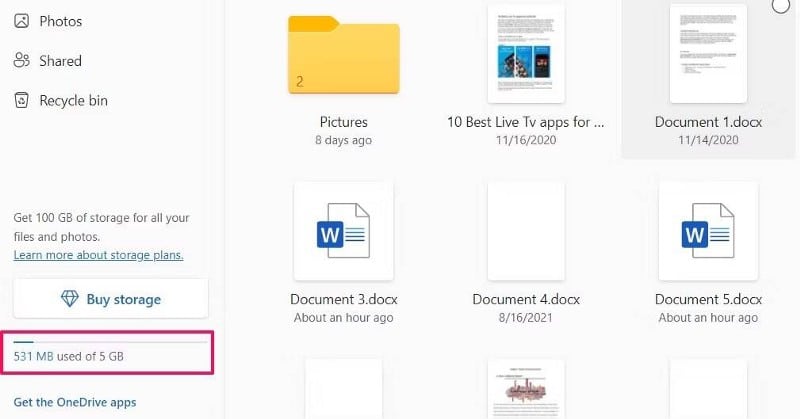
Si vous manquez d'espace, vous pouvez soit supprimer les éléments inutiles, soit acheter Microsoft 365 (rebaptisé Office 365 en 2020), qui fournit 1 To de stockage OneDrive et une licence pour toutes les applications Office. Vérifier Qu'est-ce que Microsoft 365? En quoi est-ce différent de Microsoft Office?
2. Enregistrez le fichier sous un nom différent
L'erreur peut être rapidement résolue en modifiant le nom du fichier lors du téléchargement. Cela s'applique principalement aux cas où le fichier ne vous appartient pas ou provient d'une source externe.
Vous pouvez toujours rencontrer le problème si vous utilisez Enregistrer. Au lieu de cela, vous devrez utiliser une fonctionnalité Enregistrer sous Enregistre le fichier sous un autre nom avant de le télécharger sur OneDrive.
- Cliquez Fichier Dans la barre du haut.
- Sélectionner Enregistrer sous De la partie droite.
- Choisissez OneDrive comme emplacement de stockage.
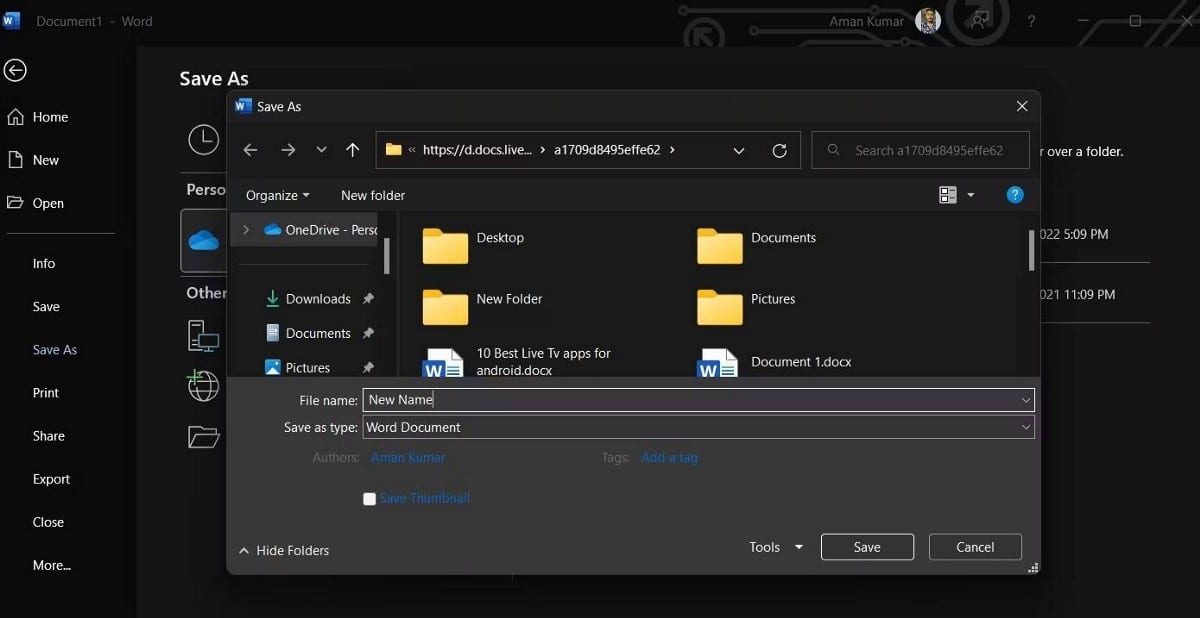
- Cette fois, entrez un nom de fichier différent et appuyez sur Sauvegarder.
3. S'approprier le dossier
Si vous rencontrez toujours le problème, même après avoir enregistré le fichier sous un nom différent, cela indique que vous n'y avez pas un accès complet. Cela se produit souvent lorsque le document provient d'une source externe.
Comme solution, vous devrez vous approprier pleinement le dossier. Suivez les instructions ci-dessous pour le faire.
- Faites un clic droit sur le fichier que vous souhaitez télécharger et choisissez Propriétés Depuis le menu contextuel.
- Cliquez sur l'onglet Sécurité et sélectionnez les options avancées.
- Cliquez Changement A côté de la description du propriétaire.
- Choisissez l'option "Avancé" dans l'invite qui apparaît.
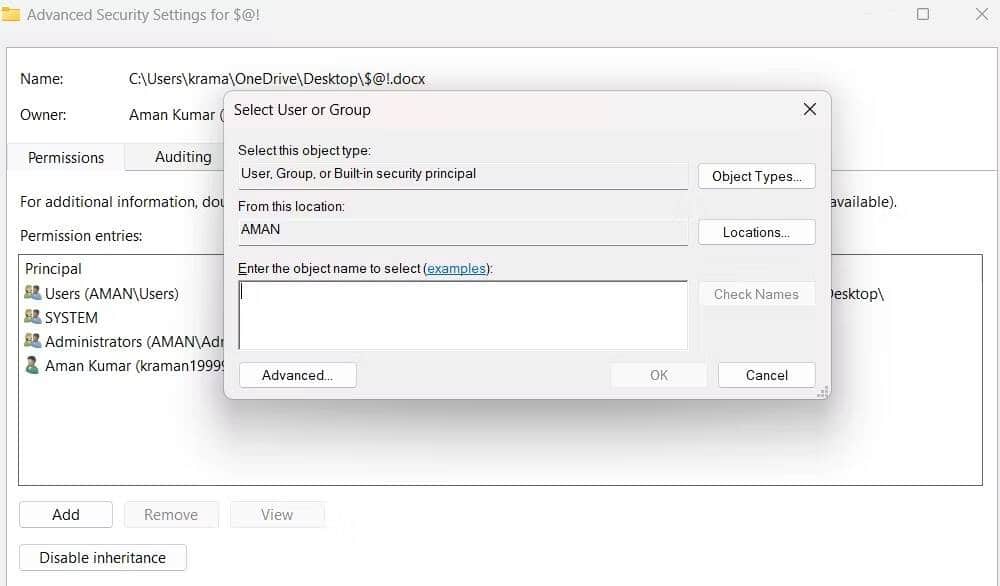
- Cliquez Cherchez maintenant.
- Sélectionnez l'utilisateur auquel vous souhaitez accorder un accès complet au fichier sélectionné et cliquez sur OK.
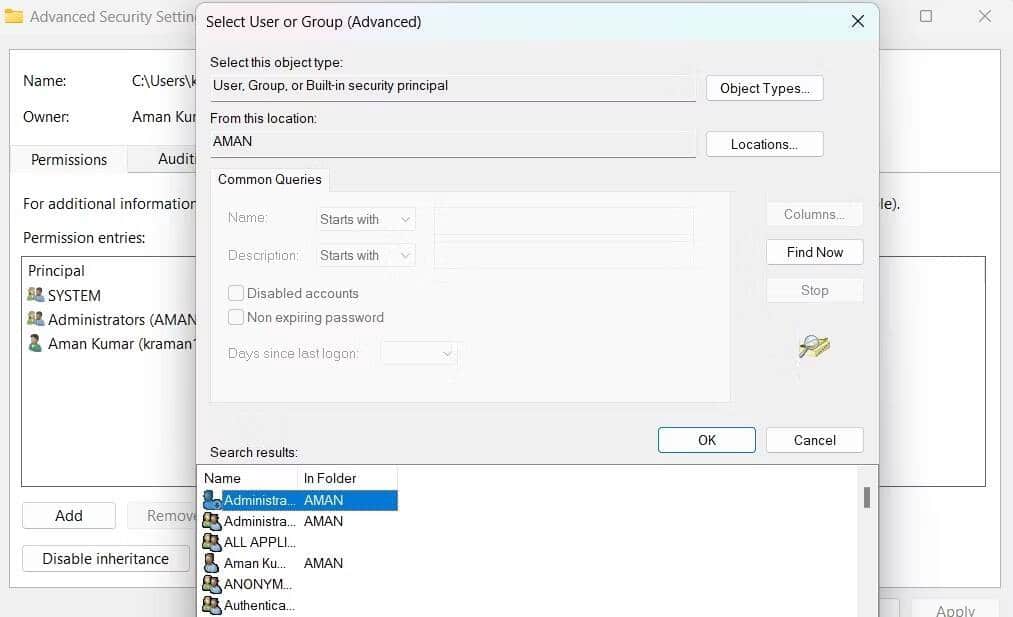
- Fermez toutes les fenêtres.
- Cliquez à nouveau avec le bouton droit sur le fichier et choisissez Propriétés , Alors sécurité.
- Aller à Options avancées -> Ajouter.
- Sélectionner sélection principale à côté de la description principale.
- Cliquez Options avancées -> Rechercher maintenant.
- Sélectionner Compte Et cliquez Ok.
- Cochez la case à côté de Contrôle total.
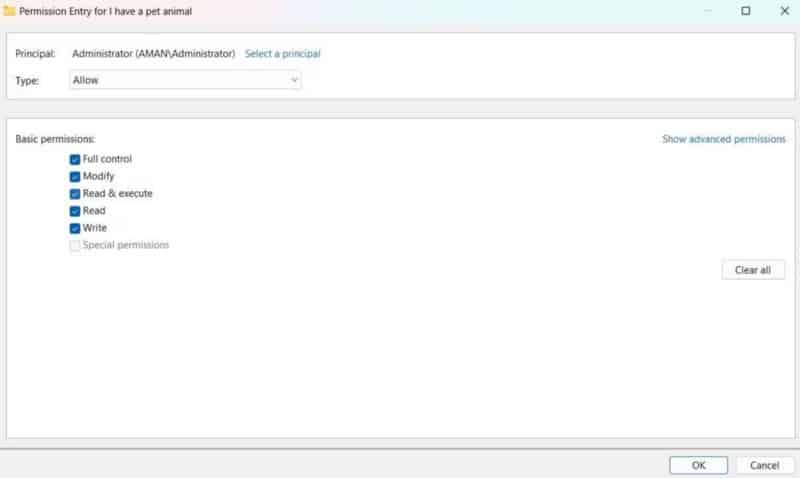
- Cliquez OK -> Appliquer-> OK.
4. Ouvrez Microsoft Word en mode sans échec
La solution suivante sur la liste consiste à utiliser la fonctionnalité Safe Experience Mode de Microsoft Office. En mode sans échec, les applications Office se chargent sans modules complémentaires ni modules complémentaires.
Pour ouvrir Microsoft Word en mode sans échec, ouvrez la boîte de dialogue Exécuter et tapez winword / coffre-fort Et appuyez sur Entrer.
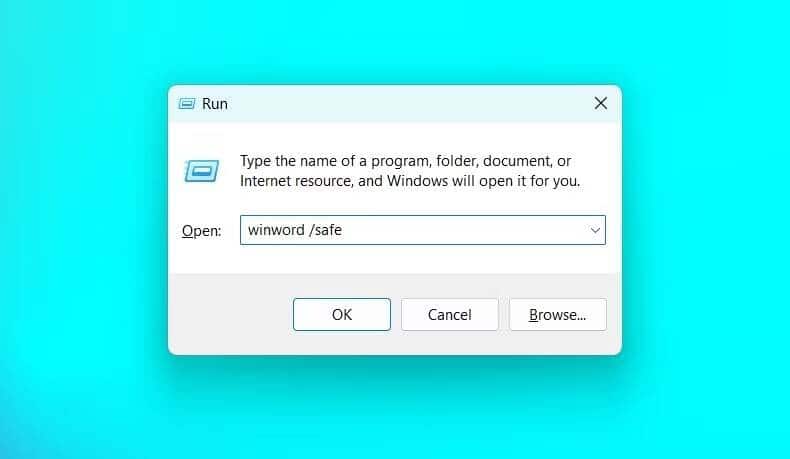
Si vous avez pu télécharger le fichier sur OneDrive sans problème en mode sans échec, un module complémentaire ou un module complémentaire est probablement à l'origine du problème. Vous pouvez le désactiver en suivant les étapes ci-dessous.
- Ouvert Word -> Fichier -> Plus -> Options.
- Sélectionner Fonctions supplémentaires De la partie droite.
- Cliquez sur l'icône du menu déroulant à côté de Gérer Et sélectionnez modules complémentaires COM.
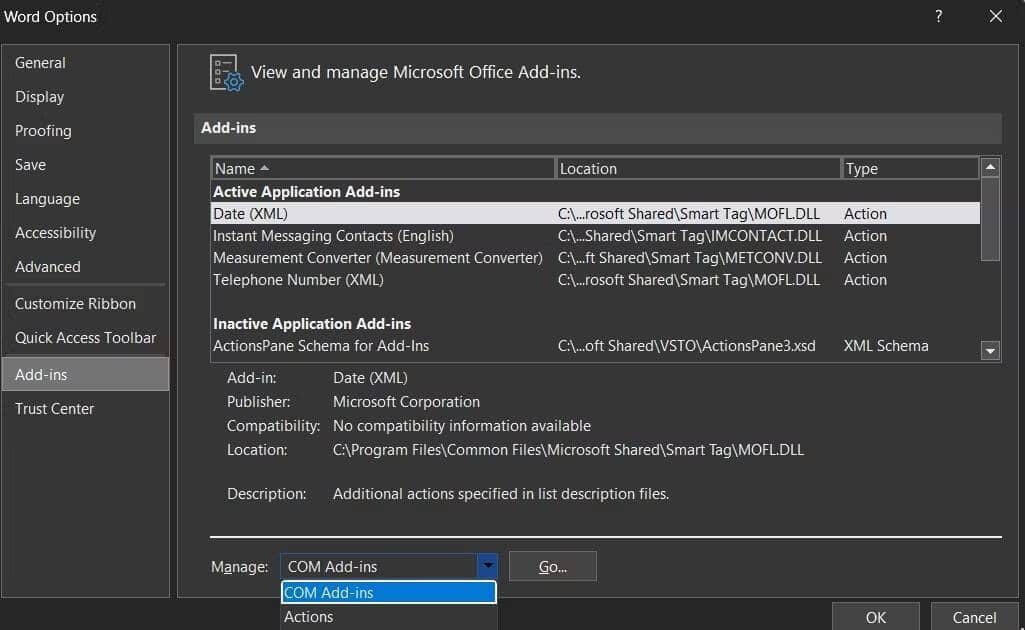
- Cliquez انتقال.
- Vous devez désélectionner tous les modules complémentaires pour les désactiver.
- Pour déterminer exactement quel module complémentaire est à l'origine du problème, réactivez chaque module complémentaire un par un et téléchargez les fichiers sur OneDrive jusqu'à ce que le problème réapparaisse.
- Une fois que vous avez identifié le module complémentaire incriminé, sélectionnez-le et cliquez sur le bouton Supprimer.
Vérifier Meilleurs modules complémentaires pour Microsoft Word pour améliorer la productivité.
5. Réparer Microsoft Office
Une erreur de téléchargement en attente peut être causée par une corruption dans Microsoft Office. Vous devrez utiliser la fonction Office Repair pour vous débarrasser de ces fichiers corrompus. Voici comment.
- Clique sur Win + I Pour ouvrir le menu "Paramètres".
- diriger vers Applications -> Applications et fonctionnalités.
- Cliquez sur les trois points à côté de Microsoft Office et choisissez "Modifier" Depuis le menu contextuel.
- Sélectionner Réparation en ligne.
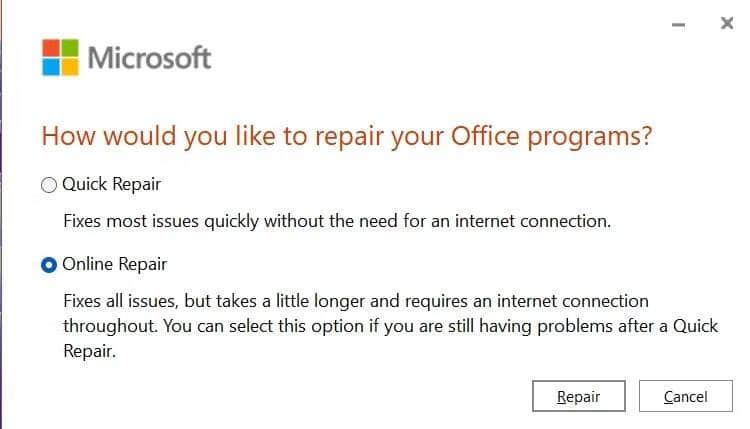
- Cliquez Réparer -> Réparer.
Microsoft Office détectera et corrigera désormais toute corruption dans la suite. Vérifier Meilleures alternatives à Microsoft Office Productivity Suite : Ultimate Edition.
6. Téléchargez la dernière mise à jour de Microsoft Office
L'utilisation de l'ancienne version de Windows Office est une autre raison majeure du problème en question. En guise de solution, envisagez de télécharger la dernière mise à jour d'Office.
- Lancez Microsoft Word et cliquez sur Fichier.
- Sélectionner Compte De la partie droite.
- Cliquez Options de mise à jour Et sélectionnez Mettez à jour maintenant Depuis le menu contextuel.
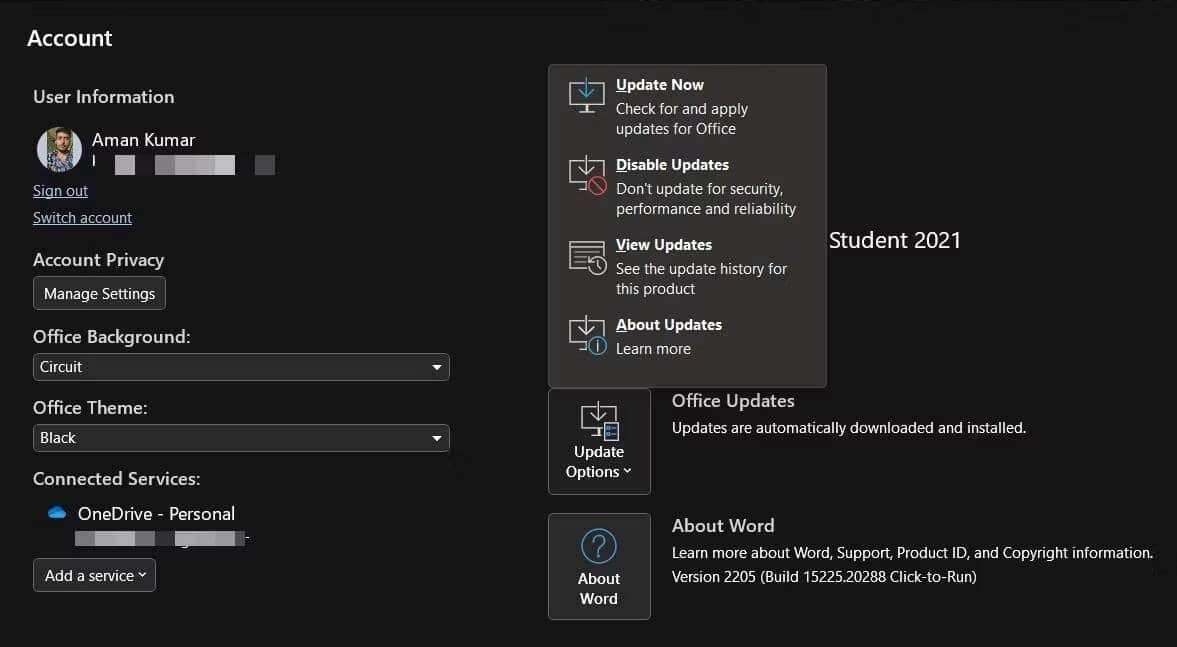
Après avoir téléchargé la mise à jour, redémarrez le système et vous verrez que vous n'êtes plus confronté au problème.
Erreur de téléchargement en attente de Microsoft Word, corrigé
Nous espérons que les solutions ci-dessus ont aidé à résoudre le problème. Comme la plupart des problèmes de téléchargement, l'erreur de téléchargement en attente dans Microsoft Word est principalement causée par une mauvaise connexion Internet. Ainsi, chaque fois que vous rencontrez ce problème, vérifiez d'abord votre connexion avant de plonger dans d'autres solutions. Vous pouvez désormais visualiser Fonctionnalités avancées de Microsoft Word qui vous faciliteront la vie.







